Działania przygotowawcze
Za czyszczenie drukarki Epson przez komputer odpowiadają narzędzia zawarte w sterowniku, dlatego należy go zainstalować obowiązkowo. Prawdopodobnie już to zrobiłeś, jednak brak menu, o którym będzie mowa dalej, może świadczyć o tym, że sterownik jest przestarzały lub zainstalowany nieprawidłowo. W takim przypadku powtórz procedurę instalacji, a następnie podłącz drukarkę do komputera w standardowy sposób. Szczegóły na ten temat znajdziesz w materiałach pod następującymi linkami.
Szczegóły:
Instalacja drukarki na komputerach z systemem Windows
Instalacja sterowników dla drukarki
Programowe czyszczenie drukarek Epson
Programowe czyszczenie drukarek firmy Epson polega na sekwencyjnym uruchamianiu narzędzi diagnostycznych i automatycznego naprawiania możliwych problemów. W większości przypadków specjalna aplikacja jest niedostępna, dlatego poniżej proces ten zostanie omówiony na przykładzie standardowego menu "Ustawienia drukowania".
- Otwórz menu "Start" i wywołaj "Ustawienia", klikając przycisk z ikoną koła zębatego.
- Wybierz kategorię "Urządzenia".
- Z menu po lewej stronie przejdź do "Drukarki i skanery".
- Kliknij nazwę swojego urządzenia na liście, aby pojawiły się przyciski interakcji z nim.
- Następnie przejdź do sekcji "Zarządzanie", gdzie znajdują się wszystkie komponenty programowe.
- Kliknij na klikalny napis "Ustawienia drukowania".
- Otwórz zakładkę "Serwis" lub "Konserwacja", w której znajdują się potrzebne funkcje.
- Teraz można rozpocząć sam proces sprawdzania i czyszczenia.Należy upewnić się, że głowica drukująca rzeczywiście wymaga czyszczenia, w tym celu naciśnij przycisk "Sprawdzenie dysz".
- Zapoznaj się z instrukcją wykonania tej operacji, przygotuj swoją drukarkę, a następnie wyślij dokument testowy do druku.
- Poczekaj na otrzymanie arkusza z wynikami i porównaj go z tym, który wyświetlany jest w aktywnym oknie. Jeśli czyszczenie jest konieczne, naciśnij "Wyczyść".
- Natychmiast nastąpi przejście do narzędzia "Czyszczenie głowicy drukującej", gdzie będziesz mógł zapoznać się z opisem tej operacji i ją uruchomić.
- Zauważ, że to narzędzie można uruchomić również z głównej sekcji zakładki "Serwis", gdzie wystarczy kliknąć odpowiedni przycisk. Powtórne uruchomienie czyszczenia głowicy drukującej będzie potrzebne, jeśli za pierwszym razem wynik nie będzie całkowicie idealny.
- Następna funkcja to "Kalibracja głowicy drukującej". Nie jest to bezpośrednio związane z czyszczeniem, jednak przyda się, jeśli litery lub obrazy na arkuszu są nierówno rozmieszczone.
- Podczas uruchamiania narzędzia nastąpi automatyczne pionowe wyrównanie, korekcja poziomych odstępów i ostrości wydruków.
- Czasami czyszczenia wymagają również tusze, ponieważ z czasem nieco wysychają i zaczynają być podawane z opóźnieniem. Można to wykonać za pomocą oddzielnego narzędzia "Technologiczne czyszczenie tuszy".
- Przeczytaj ogólne informacje dotyczące korzystania z tego narzędzia. Jak widzisz, będzie ono przydatne także w sytuacjach, gdy czyszczenie głowicy drukującej nie przyniosło oczekiwanego efektu. Upewnij się, że w pojemnikach znajduje się wystarczająca ilość tuszu, ponieważ zostanie on całkowicie przepompowany i wymieniony.
- Kolejny krok przed uruchomieniem czyszczenia to sprawdzenie blokady. Upewnij się, że znajduje się w odblokowanej pozycji, tak jak pokazano na obrazku w oknie.
- Jeszcze raz przeczytaj wszystkie powiadomienia, ponieważ ta procedura jest skomplikowana. Gdy będziesz gotowy, naciśnij "Start".
- Poczekaj na zakończenie czyszczenia tuszy — zajmie to kilka minut, a następnie na ekranie pojawi się odpowiednie powiadomienie.Aby zademonstrować wynik czyszczenia, naciśnij "Drukowanie szablonu sprawdzającego dysze".
- Czasami resztki farby pozostają na wewnętrznych elementach drukarki i trafiają na papier, tworząc smugi i plamy. Problem ten można rozwiązać, uruchamiając narzędzie "Czyszczenie prowadnicy papieru".
- Użyj zwykłego papieru formatu A4 i powtarzaj tę procedurę, aż uzyskasz zauważalny rezultat.
- Nie uruchamiaj jednocześnie kilku operacji czyszczenia, ponieważ może to spowodować zakłócenia w pracy sprzętu drukującego. Możesz anulować działanie lub sprawdzić stan, klikając przycisk "Kolejka do druku".
- Pojawi się standardowe okno systemu operacyjnego, pokazujące, jakie działania są w kolejce do wykonania przez drukarkę. Kliknij na nie prawym przyciskiem myszy, aby zatrzymać lub uzyskać dodatkowe informacje.
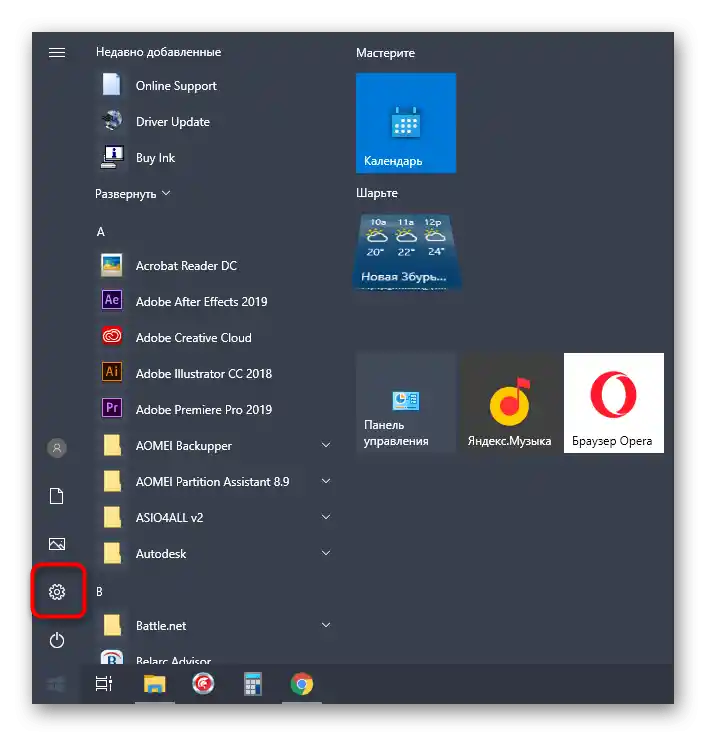

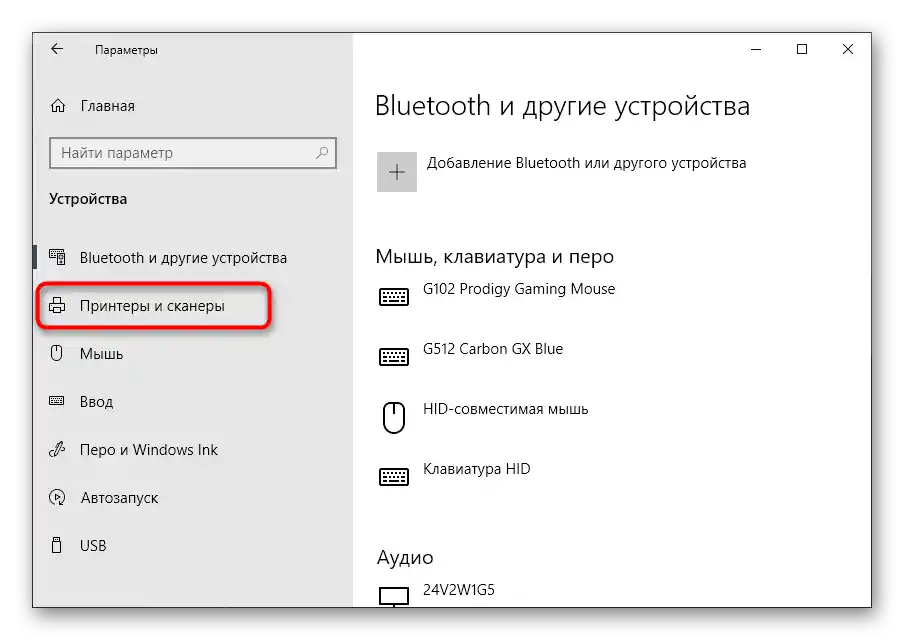
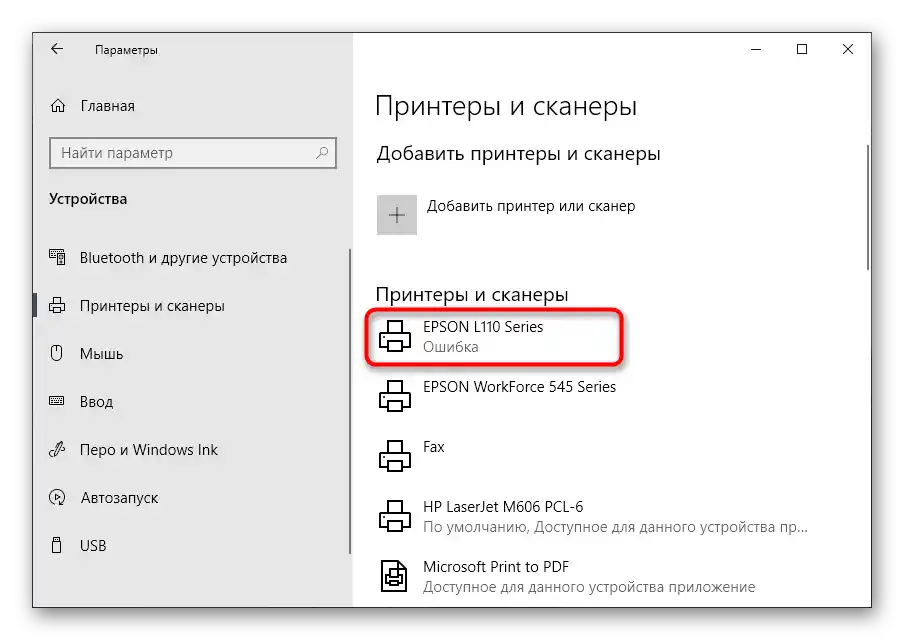
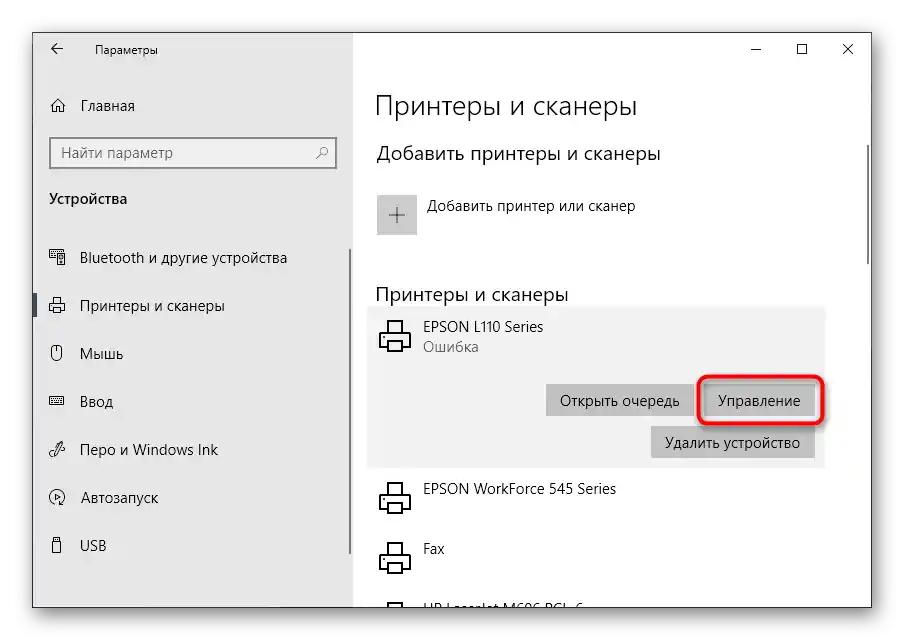
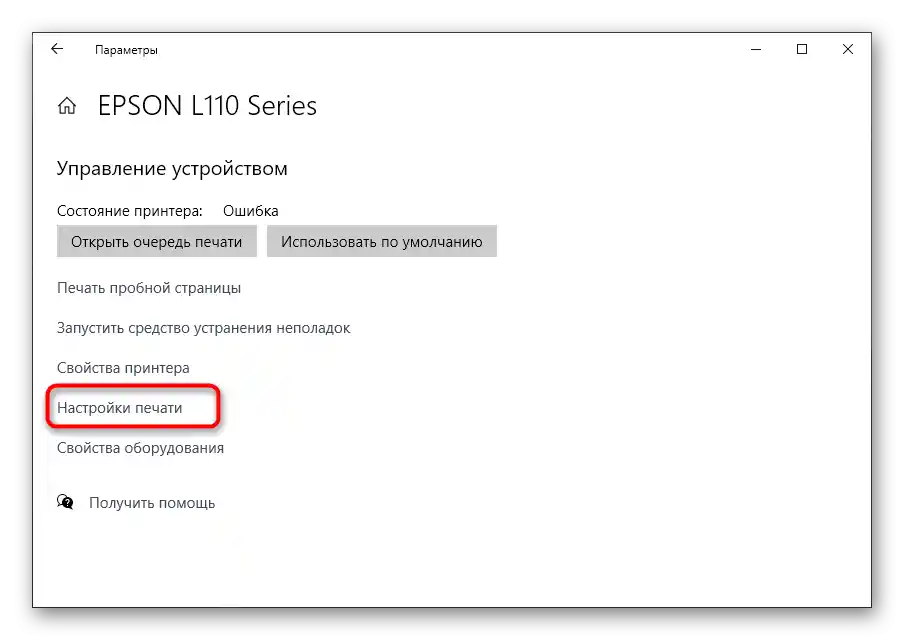
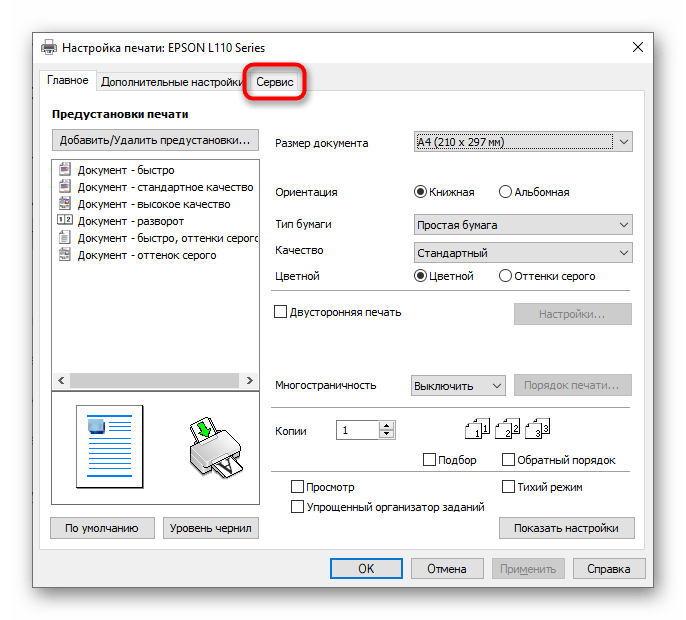
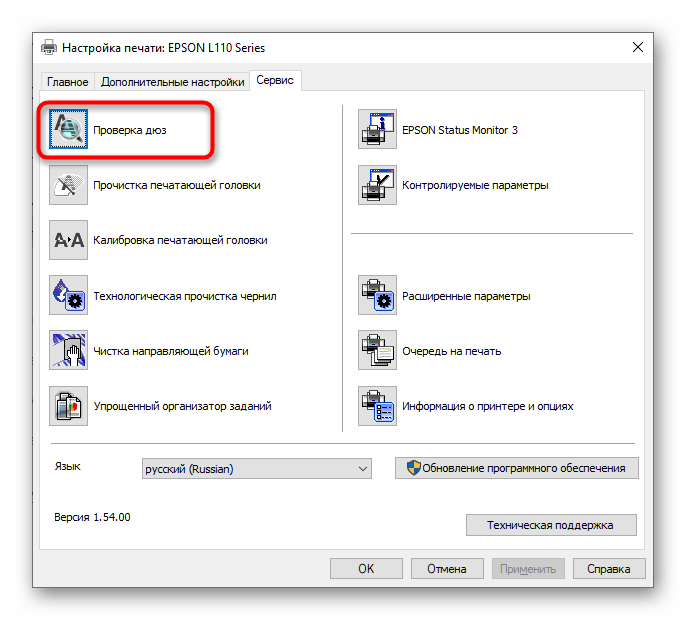
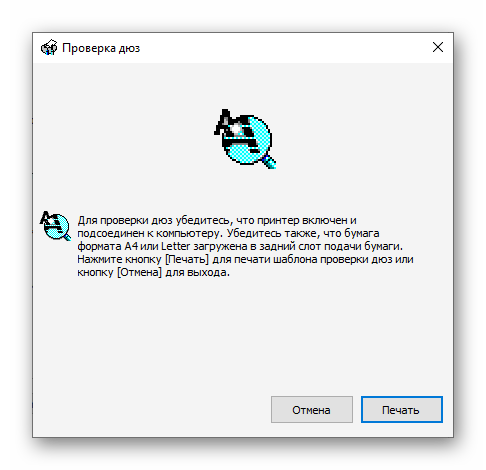
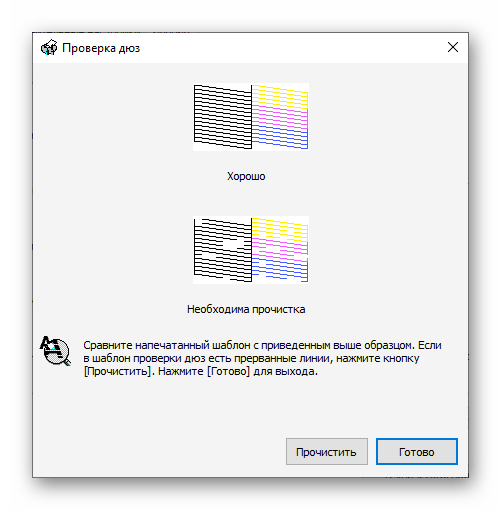
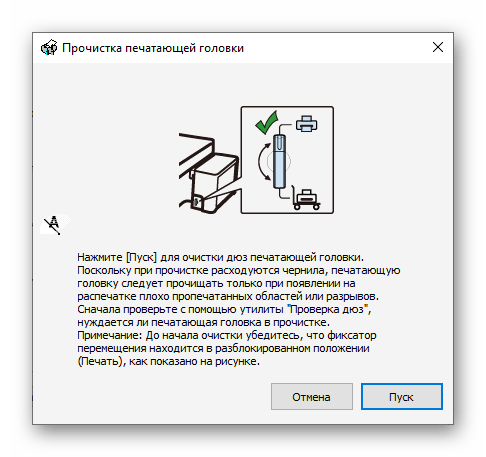
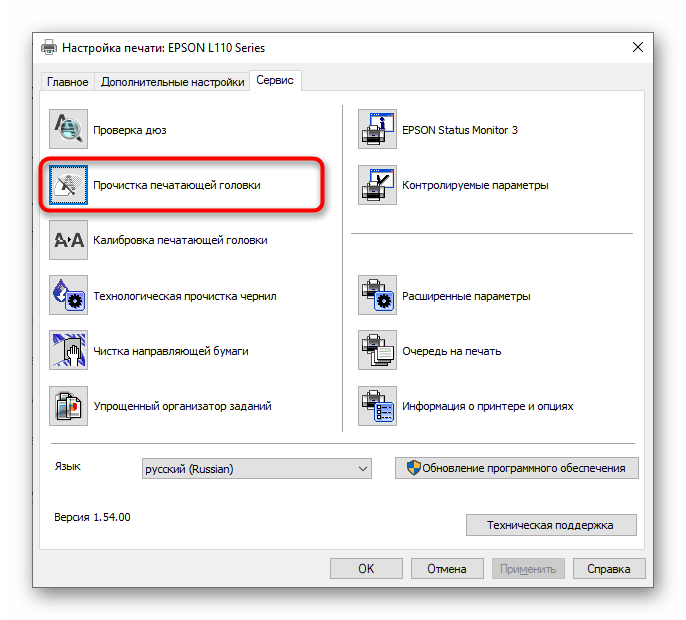
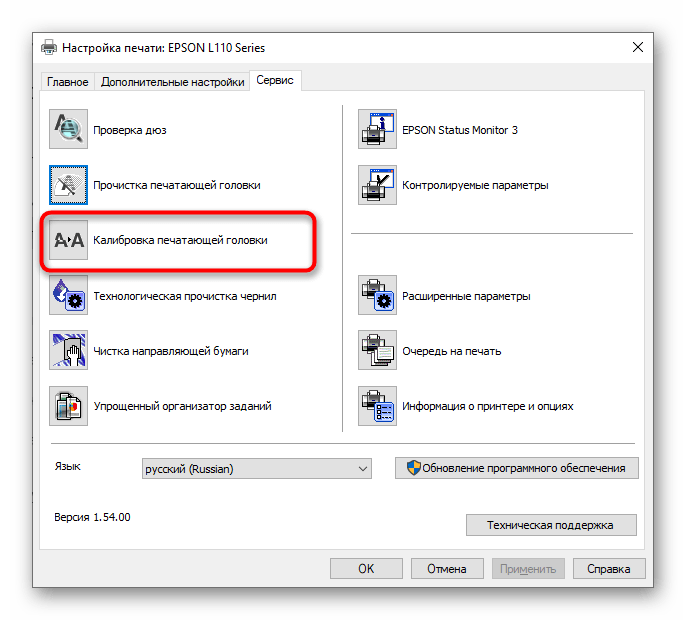
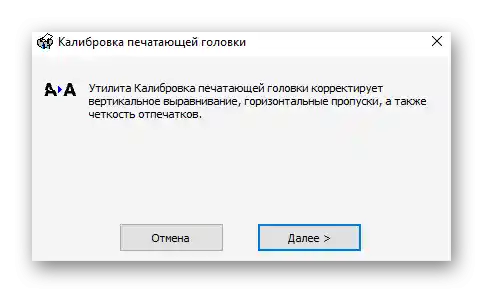
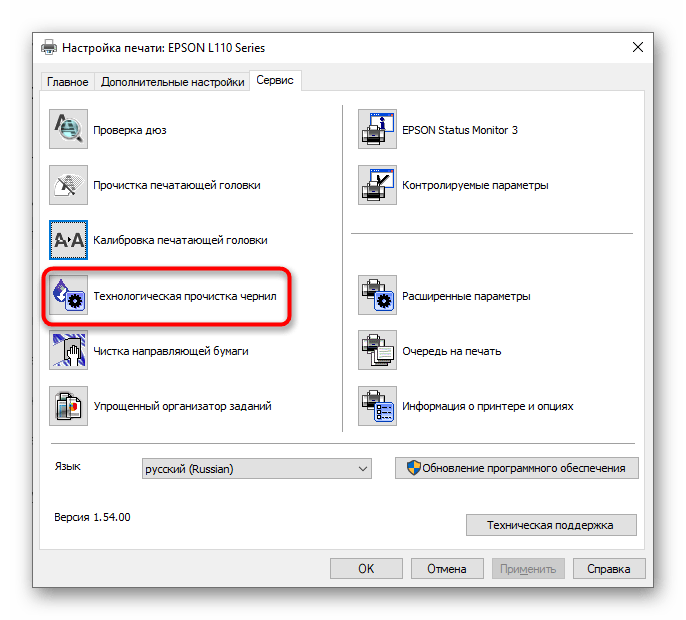
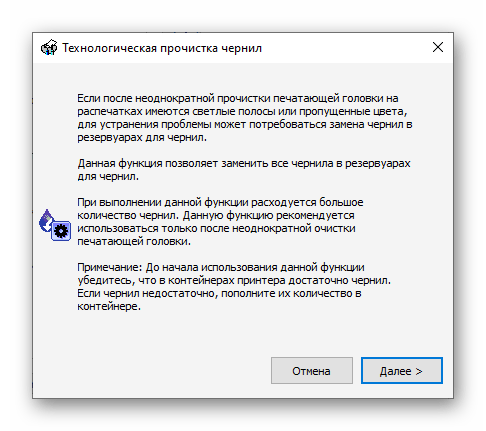
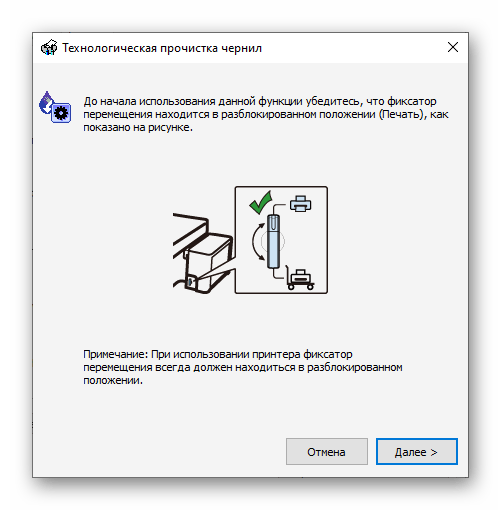
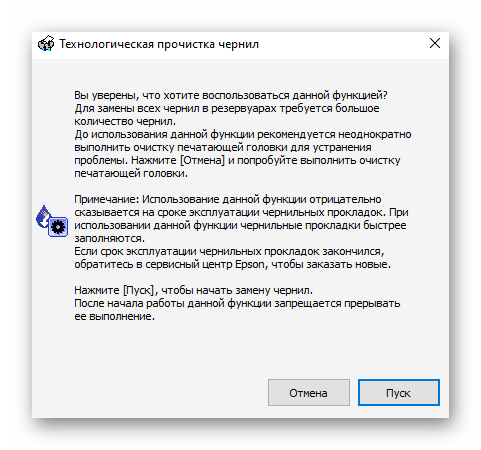
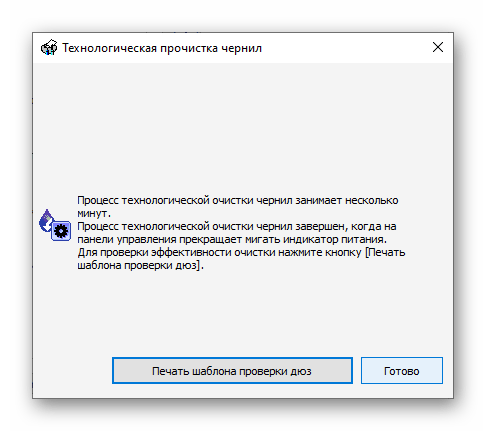
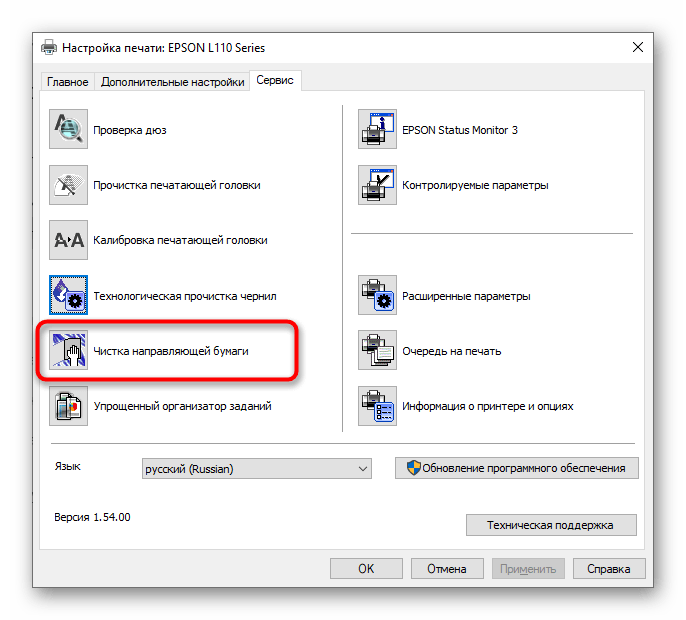
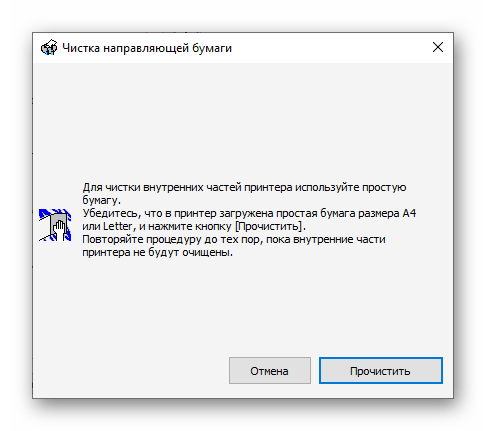
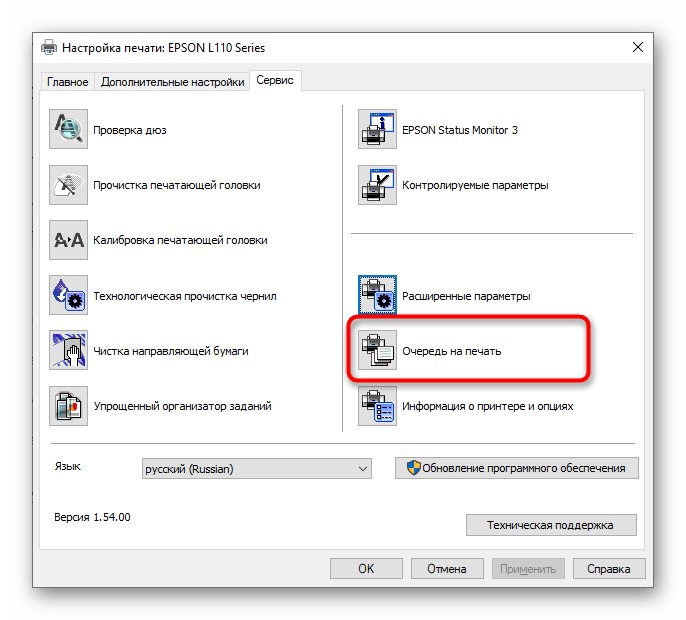
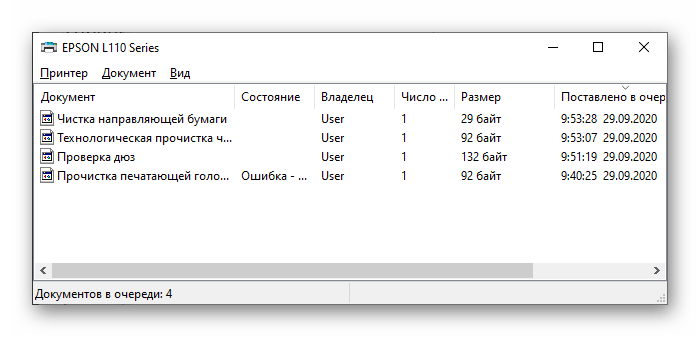
Na zakończenie całej procedury czyszczenia zaleca się sprawdzenie, jak dobrze drukuje drukarka. W tym celu wykorzystuje się samodzielnie uzyskane szablony lub standardowe strony testowe dostępne w sterowniku urządzenia. Szczegółowe informacje na temat wyboru odpowiedniej metody i jej zastosowania znajdziesz w osobnej instrukcji na naszej stronie, klikając w poniższy link.
Więcej: Sprawdzanie jakości druku drukarki
Czasami programowe czyszczenie nie przynosi oczekiwanych efektów, dlatego konieczne jest ręczne usuwanie problemów. O tym, co robić w takich sytuacjach, napisano w innych artykułach na naszej stronie. Wybierz odpowiedni problem i przejdź do przeczytania dostępnych dla niego rozwiązań.
Przeczytaj także:
Naprawa problemów z krzywym drukiem drukarki
Dlaczego drukarka Epson nie drukuje
Rozwiązywanie problemów z drukowaniem smug na drukarce Epson
Prawidłowe czyszczenie dysz w drukarkach Epson